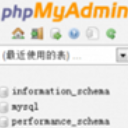


/中文/

/中文/

/中文/

/中文/

/中文/

/中文/

/中文/

/中文/

/中文/

/中文/
 Todo清單v2.0.0官方版
Todo清單v2.0.0官方版 京東自動搶券v1.50免費版
京東自動搶券v1.50免費版 Everything官方版v1.4.1.998最新版
Everything官方版v1.4.1.998最新版 LOL英雄聯盟角色變大工具v1.0 綠色防封版
LOL英雄聯盟角色變大工具v1.0 綠色防封版 美圖秀秀64位最新版v6.4.2.0 官方版
美圖秀秀64位最新版v6.4.2.0 官方版 福昕pdf編輯器去水印綠色版(圖像處理) v9.2 最新版
福昕pdf編輯器去水印綠色版(圖像處理) v9.2 最新版 微軟必應詞典官方版(翻譯軟件) v3.5.4.1 綠色版
微軟必應詞典官方版(翻譯軟件) v3.5.4.1 綠色版 搜狗輸入法電腦最新版(輸入法) v9.3.0.2941 官方版
搜狗輸入法電腦最新版(輸入法) v9.3.0.2941 官方版 網易音樂(音樂) v2.5.5.197810 電腦版
網易音樂(音樂) v2.5.5.197810 電腦版  WPS Office 2019 電腦版(WPS Office ) 11.1.0.8919全能完整版
WPS Office 2019 電腦版(WPS Office ) 11.1.0.8919全能完整版PHP集成環境搭建工具是什麼呢?myspn管理器中文版是款讓用戶可以快速在windows上搭建php集成環境的安裝包,非常的方便!myspn管理器中文版在windows係統上一鍵安裝、一鍵卸載,非常方便。PHP集成環境搭建工具等你來哦!
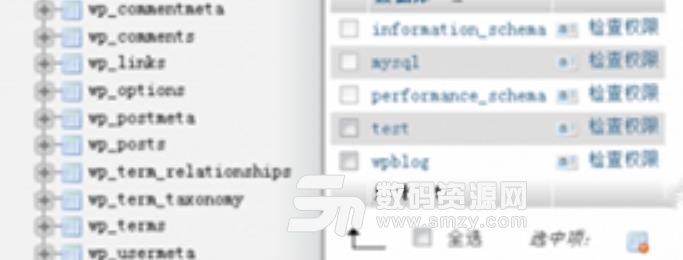
myspn管理器中文版從桌麵或者開始菜單啟動myspn,會看到myspn的控製器界麵。
逐一選擇左邊的選項模塊,並通過按鈕"重啟"啟動選中的模塊。三大核心模塊mariadb,php,nginx都重啟後,就可以在瀏覽器中訪問https://localhost了.如果正確的了顯示了類似控製器下方窗口的中的網頁內容,那麼恭喜你,你可以開始安裝各種php程序了。
現在來安裝wordpress.這是一個非常常見的php博客程序。你可以這裏下載它的最新中文版。
下載wordpress程序壓縮包後,將其解壓出來,會有個名為"wordpress"的文件夾。把這個文件夾移動到myspn安裝文件夾下的nginx/html下,與phpmyadmin文件夾是並列的。
然後,進入wordpress文件,打開wp-config-sample.php這個文件。將其另存為wp-config.php。
跟著,打開剛才另存的wp-config.php文件,找到以下幾段內容:
//**MySQL設置-具體信息來自您正在使用的主機**//
/**WordPress數據庫的名稱*/
define('DB_NAME','database_name_here');
/**MySQL數據庫用戶名*/
define('DB_USER','username_here');
/**MySQL數據庫密碼*/
define('DB_PASSWORD','password_here');
將其修改為如下內容: //**MySQL設置-具體信息來自您正在使用的主機**//
/**WordPress數據庫的名稱*/
define('DB_NAME','wpblog');
/**MySQL數據庫用戶名*/
define('DB_USER','root');
/**MySQL數據庫密碼*/
define('DB_PASSWORD','');

保存後回到瀏覽器https://localhost/頁麵,點擊打開phpMyAdmin,進入phpmyadmin程序。
那樣創建一個名為"wpblog"的數據庫,這個名字必須與
//**MySQL設置-具體信息來自您正在使用的主機**//
/**WordPress數據庫的名稱*/
define('DB_NAME','wpblog');
設置的相一致。
點擊"創建"按鈕完成後,回到https://localhost/頁麵,在瀏覽器地址欄中輸入https://localhost/wordpress並回車,就可以看到wordpress的安裝界麵了。
按照你的需要填寫表單後提交。秒秒鍾wordpress就安裝好了。
此時再看phpmyadmin頁麵,就會在左側看到如圖的情況:
從這一刻開始,你就擁有一個全新的wordpress博客了。
注意事項:
web開發者請將web應用程序源文件放在nginx/html文件夾中。
請勿刪除nginx/html下的如下文件:
index.html
50x.html
myspn.html
mysql.php
phpinfo.php
myspn.png
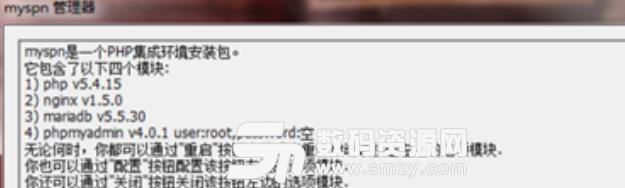



 scratch3.0中文版(簡易編程軟件) v3.0 漢化免費版編程工具
/ 47M
scratch3.0中文版(簡易編程軟件) v3.0 漢化免費版編程工具
/ 47M
 scratch免激活版(附注冊碼) v2.0 授權版編程工具
/ 32M
scratch免激活版(附注冊碼) v2.0 授權版編程工具
/ 32M
 Primer 5(含注冊機) 64位便攜版編程工具
/ 1M
Primer 5(含注冊機) 64位便攜版編程工具
/ 1M
 cuda9.0官方版win10版編程工具
/ 1G
cuda9.0官方版win10版編程工具
/ 1G
 pc logo X64(Logo小海龜) v6.5 綠色版編程工具
/ 1.48M
pc logo X64(Logo小海龜) v6.5 綠色版編程工具
/ 1.48M
 夢龍網絡計劃軟件注冊版(附注冊碼) v9.0 免費版編程工具
/ 20M
夢龍網絡計劃軟件注冊版(附注冊碼) v9.0 免費版編程工具
/ 20M
 OpenGL官方版(支持SPIR-V) v4.6 Win10版編程工具
/ 8M
OpenGL官方版(支持SPIR-V) v4.6 Win10版編程工具
/ 8M
 clickteam fusion2.5中文版漢化版編程工具
/ 482M
clickteam fusion2.5中文版漢化版編程工具
/ 482M
 TIA Portal v15完美版(博途v15) 最新版編程工具
/ 5G
TIA Portal v15完美版(博途v15) 最新版編程工具
/ 5G
 弱口令字典免費版(密碼字典) v1.0 最新版編程工具
/ 10M
弱口令字典免費版(密碼字典) v1.0 最新版編程工具
/ 10M
 scratch3.0中文版(簡易編程軟件) v3.0 漢化免費版編程工具
/ 47M
scratch3.0中文版(簡易編程軟件) v3.0 漢化免費版編程工具
/ 47M
 scratch免激活版(附注冊碼) v2.0 授權版編程工具
/ 32M
scratch免激活版(附注冊碼) v2.0 授權版編程工具
/ 32M
 Primer 5(含注冊機) 64位便攜版編程工具
/ 1M
Primer 5(含注冊機) 64位便攜版編程工具
/ 1M
 cuda9.0官方版win10版編程工具
/ 1G
cuda9.0官方版win10版編程工具
/ 1G
 pc logo X64(Logo小海龜) v6.5 綠色版編程工具
/ 1.48M
pc logo X64(Logo小海龜) v6.5 綠色版編程工具
/ 1.48M
 夢龍網絡計劃軟件注冊版(附注冊碼) v9.0 免費版編程工具
/ 20M
夢龍網絡計劃軟件注冊版(附注冊碼) v9.0 免費版編程工具
/ 20M
 OpenGL官方版(支持SPIR-V) v4.6 Win10版編程工具
/ 8M
OpenGL官方版(支持SPIR-V) v4.6 Win10版編程工具
/ 8M
 clickteam fusion2.5中文版漢化版編程工具
/ 482M
clickteam fusion2.5中文版漢化版編程工具
/ 482M
 TIA Portal v15完美版(博途v15) 最新版編程工具
/ 5G
TIA Portal v15完美版(博途v15) 最新版編程工具
/ 5G
 弱口令字典免費版(密碼字典) v1.0 最新版編程工具
/ 10M
弱口令字典免費版(密碼字典) v1.0 最新版編程工具
/ 10M